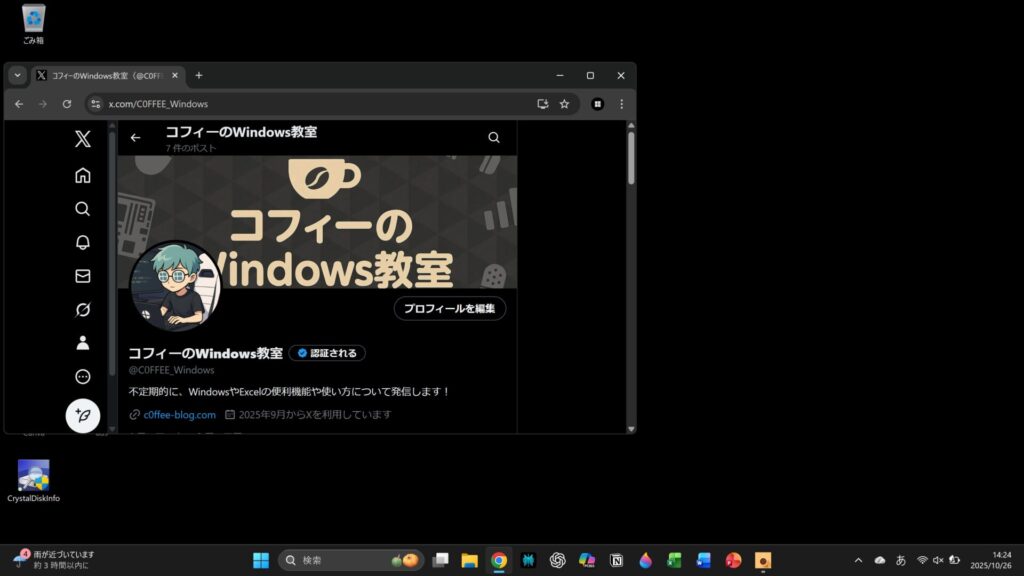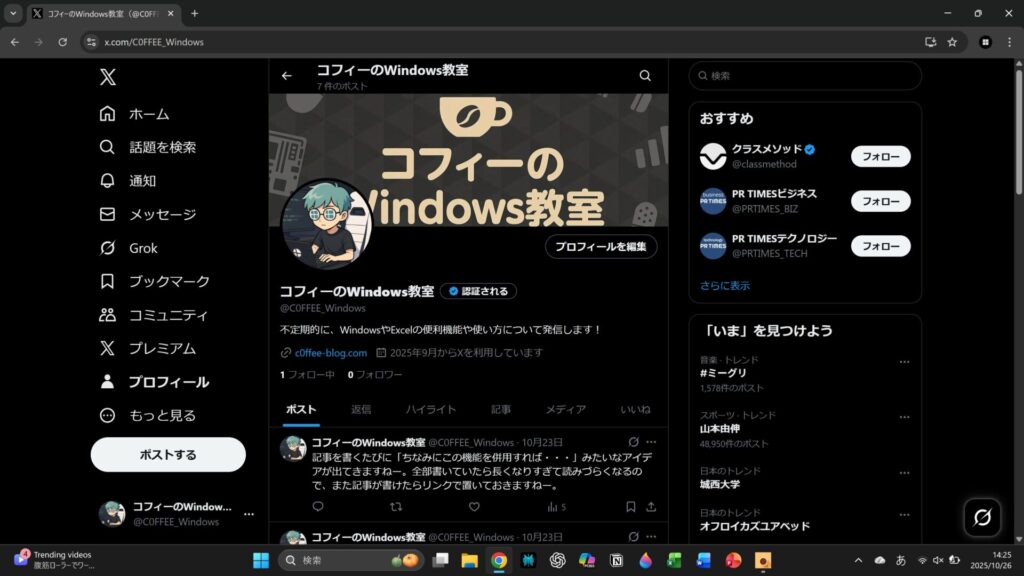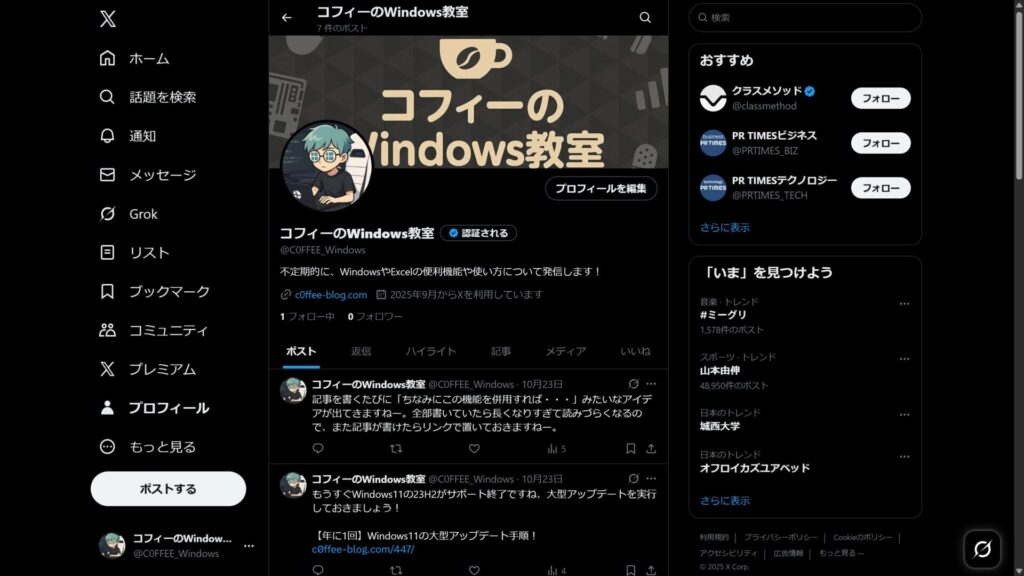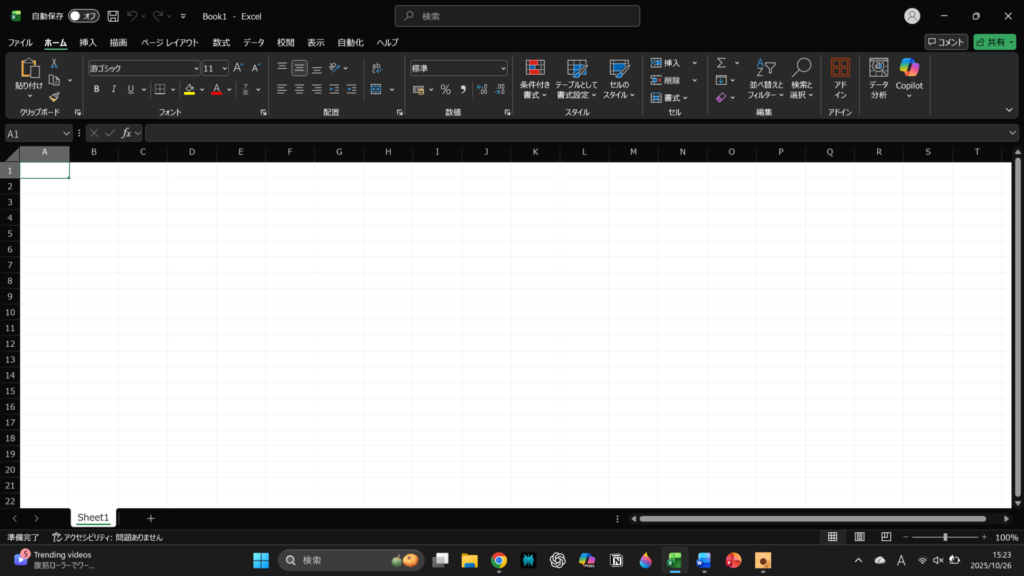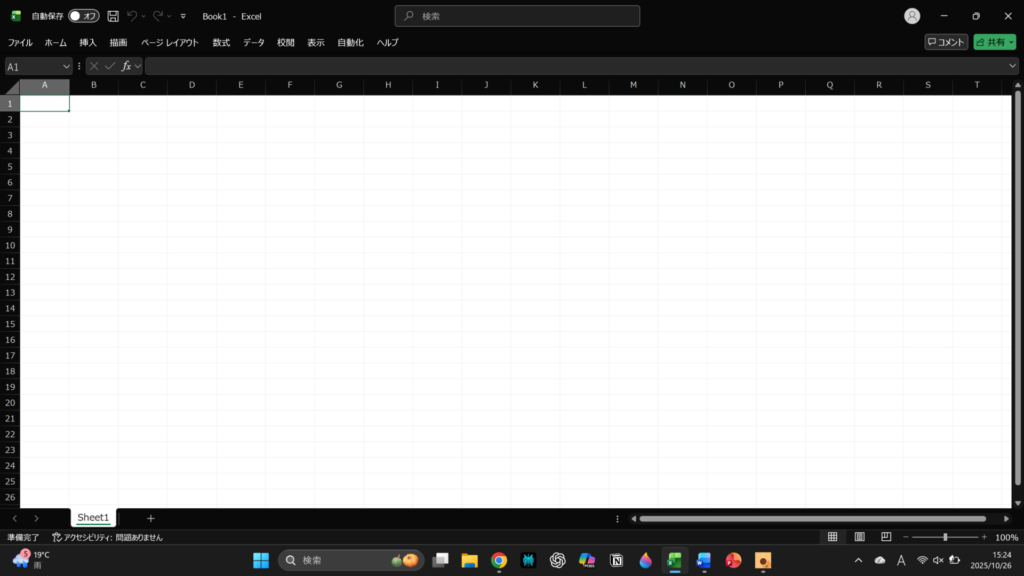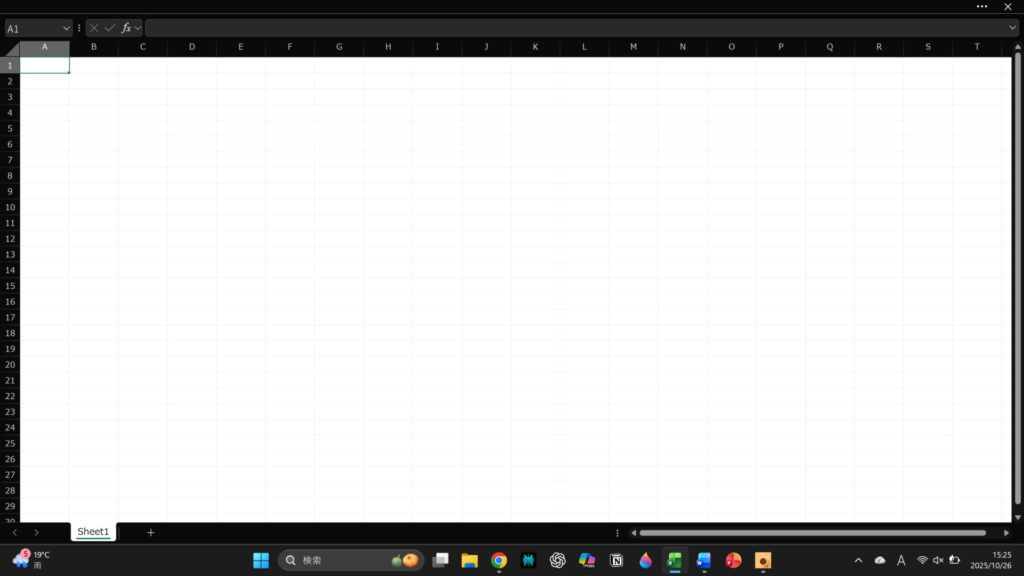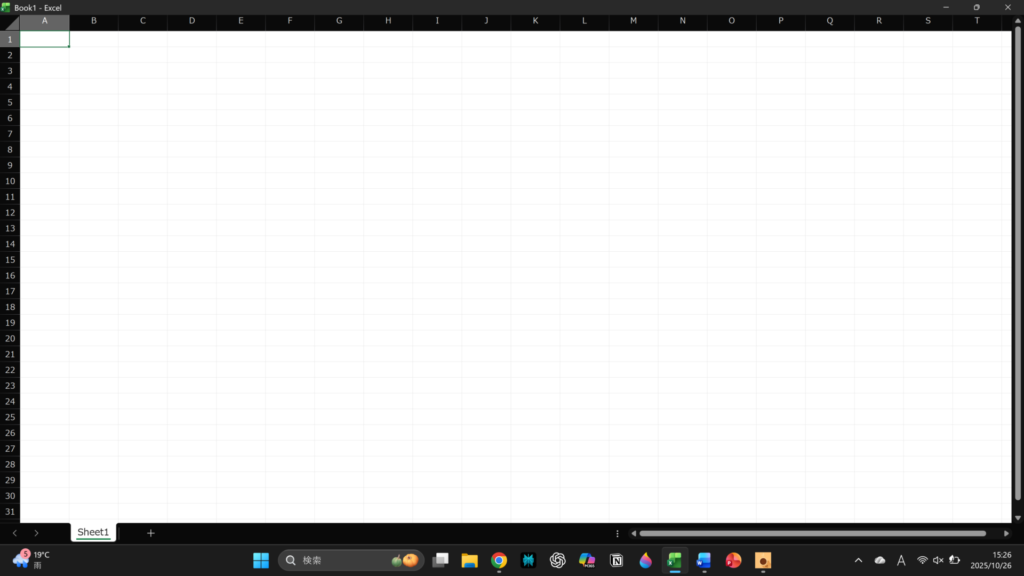【一覧性を高めよ】フルスクリーンのススメ!

- 軽さを重視してモバイルノートPCにしたけど、表示領域が狭い・・・
- WEB会議の画面共有時に、もっと見やすくしたい・・・
- 結局データより紙の方が見やすい・・・
近年、テンキーがないタイプのモバイルノートPCが流行していますね。軽くコンパクトであり持ち運びには向いている反面、どうしても表示領域が狭いのが難点ですよね。
アプリによってはフルスクリーンが可能であり、ショートカットキーを知っていれば1~3タッチで切り替えることができます。自身が見やすくことも可能ですが、特に大事なのは「人に見やすく」するのが非常に重要です。「えっ見辛っ」と思われるだけで伝えたいことが伝わらないのは非常にもったいないです。
私自身、実際に15.6インチの大画面ノートPCから、13.3インチのモバイルノートPCに移行した経験があります。今回は、フルスクリーンのメリットや、具体的な操作方法について紹介いたします!
フルスクリーン(全画面表示)とは
PCゲームをよくやる方にはお馴染みではあるものの、「フルスクリーンとはなんぞや?」という方もいると思います。端的に言うと「ウィンドウを画面いっぱいに表示する」ということです。
「最大化と何が違う?」という方のために、実際にブラウザでフルスクリーンにした際の表示をご覧いただければと思います。
お分かりいただけましたか?
ウィンドウの最大化だと残っていたタイトルバー、アドレスバー、タスクバーが消えて、その分ページの内容を多く表示することができています!
全画面表示のメリット
どのような状態になるかは先ほどの画像をご覧いただいた通りです。見やすくなるんだろうなあ、という印象はあると思いますが、ここではより具体的に考えてみましょう。
Windowsでどのアプリ使用しても存在するのが、○○バーです。代表的なのが常に画面下に表示されている「タスクバー」とウィンドウ上部に表示されている「タイトルバー」ですが、アプリによって様々な○○バーが存在します。
色んな機能をマウス操作で実行できて便利である反面、上下の表示領域を消費することで、一覧性が低下します。特に最近はブラウザを使用していると、上下に固定される形で広告が出ることが多く、ストレスを感じている方もいると思います。
フルスクリーンで表示させると、この○○バーがほとんど消えます。僕と同じようにショートカットキーを大量に活用している方は、そもそもマウス操作で○○バーを使うシーン自体が少ないので、フルスクリーンによる恩恵が大きいですね。
僕は2022年に初めて13.3インチのモバイルノートを使い始めましたが、よく言われる「テンキーがないのがきつい」よりも「上下の表示領域が狭すぎる」のが大きなストレスでした。
今でこそ画面が1920×1200(16:10)やSurfaceなどの2160×1440(3:2)の縦に広いモバイルノートPCが多いですが、当時僕が使用していたのは1920×1080(16:9)の画面の縦幅が狭いPCでした。
Excelで数式バーを広げようものなら、セルが表示されている領域は8cmほどしかありませんでした。そしてなぜか首が疲れる感覚に苛まれるという。初めてExcelでフルスクリーン表示をする方法を調べ、今では快適に使用できています。
冒頭にも書きましたが、人に画面を見せる時に「えっ見辛っ」と思われるのは非常に勿体ないです。特にWEB会議ツールでの画面共有時に、ポインター操作や拡大縮小に関しては意識されている方がいるものの、表示領域自体を広げる方は少ないように感じます。
より人に伝わるための工夫のひとつとして、ウィンドウ表示よりもフルスクリーン表示にした方が良いと考えています。
最後に持ってきましたが、個人的には一番大きいメリットなのではないかと考えています。目の前の作業だけで画面全体が埋め尽くされるため、余計な情報が目に入ってきません。
スピード感をもってミスなく作業するためには、集中する必要があります。人間の集中力が長時間持続しないというのはもはや常識です。フルスクリーンにより余計な情報を省くことで、脳の処理を減らすことができ、集中した状態をより長く持続させることで効率アップが見込めます。
前置きが長くなってしまいましたが、ここからは実際にフルスクリーンにするための操作方法をご紹介します!
アプリごとの全画面表示の方法
ブラウザ(Microsoft Edge・Google Chrome等)
- フルスクリーン:F11
- 解除:F11 or Esc長押し
さきほど「最大化との違い」でご覧いただいたのがGoogle Chromeですね。基本的にはF11のみでOKです。最近だとWEBページ以外にもPDFファイルを開いたり、ブラウザ上で動かすシステムも多いので、利用シーンとしては非常に多くなっています。
Officeソフト(Word・Excel・PowerPoint)
Officeソフトのみ、表示領域の調整が3段階あります。
| 段階 | フルスクリーン | 解除 | 動作 |
|---|---|---|---|
| 1 | Ctrl+F1 | Ctrl+F1 | リボンのみ非表示 |
| 2 | Ctrl+Shift+F1 | Ctrl+Shift+F1 | タイトル・ステータスも非表示 |
| 3 (Word/Excel) | Alt→V→U | Esc | 数式バーも非表示 |
| 3 (PowerPoint) | Shift+F5 | Esc | 現在の場所からスライドショー |
3(PowerPoint)はスライドショーであり編集操作ができず、それ以外はタスクバーが残っているため厳密にはフルスクリーンではありません。
ただし、段階1だけでも非常に大きな恩恵があります。リボンがないだけで目に入ってくる情報量をグッと減らすことができ、表示領域も大幅に広くなります。
WEB会議ツール(Zoom・Teams・Google Meet)
代表的なWEB会議ツールを挙げましたが、Zoomのみ特殊です。
| ツール | フルスクリーン | 解除 |
|---|---|---|
| Zoom | Alt+F | Alt+F or Esc |
| Teams | F11 | F11 or Esc |
| Google Meet | F11 | F11 or Esc長押し |
Google Meetは基本的にGoogle Chrome上で動作するので、ブラウザと操作は同じですね。個人的にはどのアプリでもF11で統一してほしいと思っています。
Youtube動画
- フルスクリーン:F
- 解除:F or Esc
Youtubeは、基本的にブラウザで視聴している思います。この場合、ブラウザのフルスクリーン操作とは異なり、Youtubeの動画ページ内専用のショートカットキーで動画のみをフルスクリーン表示させることが可能です。
Youtubeライブへコメントを送ろうとタイピングしたときに、入力欄が選択できていなくてショートカットキーを動作させちゃうことがあるので気を付けたいところですね。
おわりに
今回は、フルスクリーンについて解説いたしました。
PCの画面という限られた領域をフル活用することで、様々なメリットがあることをご理解いただけたと思います。
特に上司や取引先等に画面を見てもらうときに、余計な情報を表示しないことで、コミュニケーションが円滑に進みますので、是非今回ご紹介した操作を業務でも使っていただけますと幸いです!
最後までご覧いただきありがとうございました。
また次回!